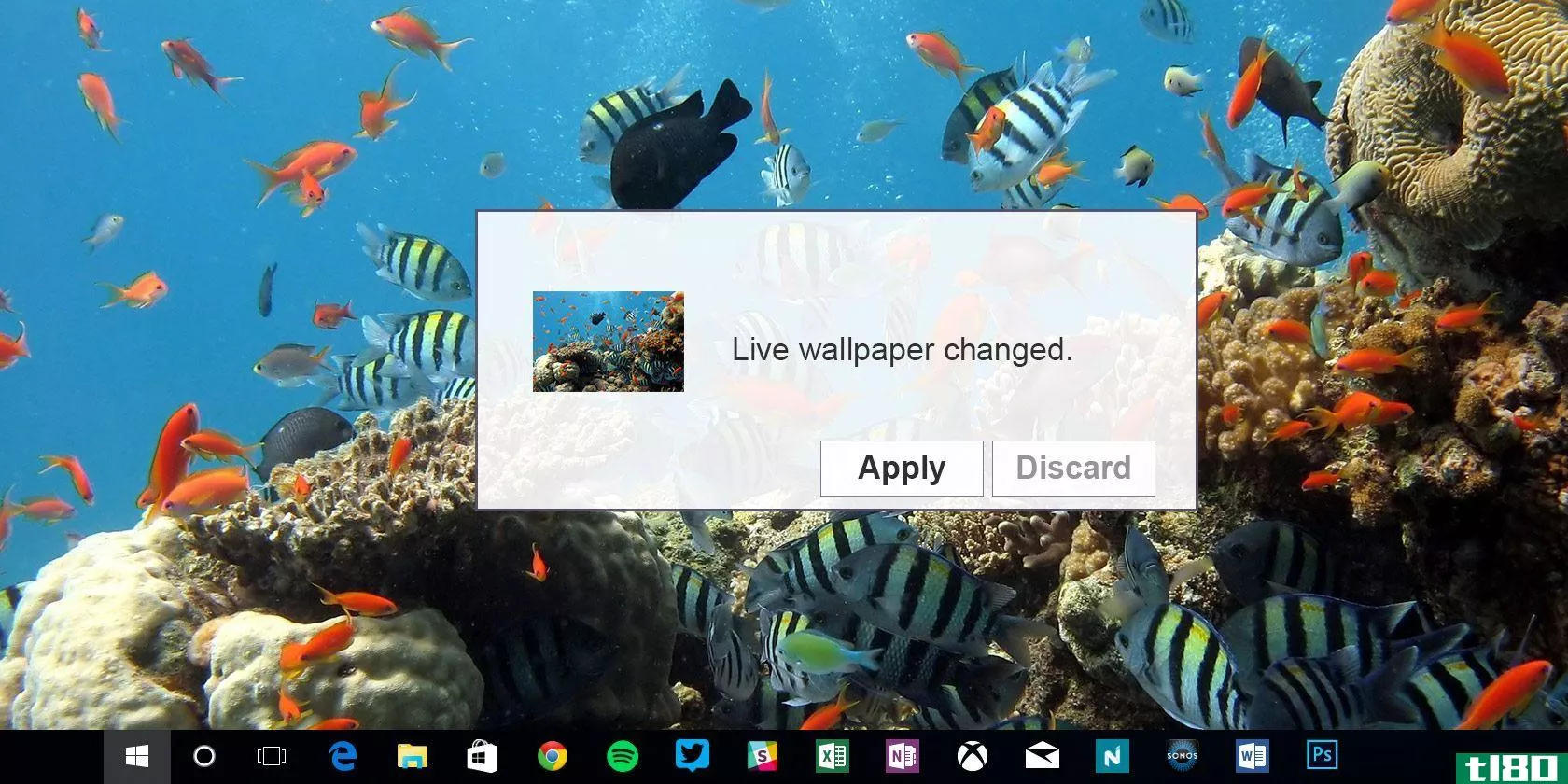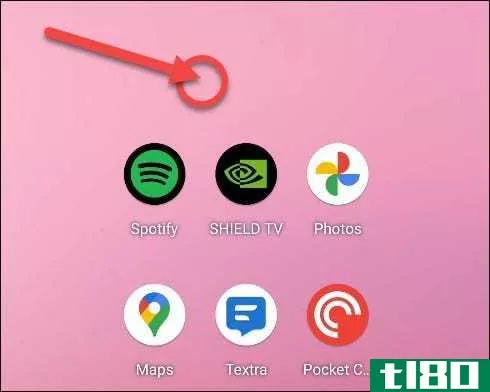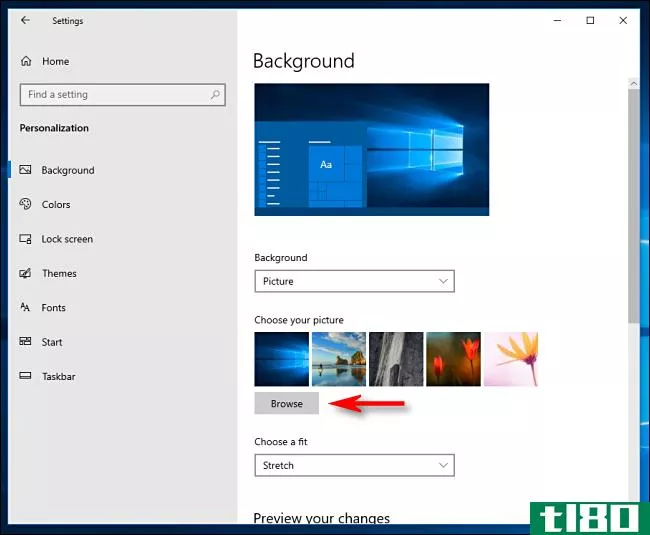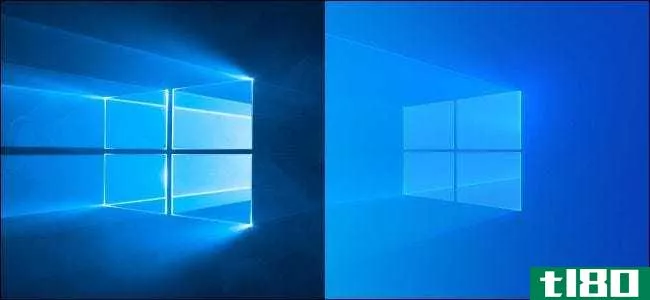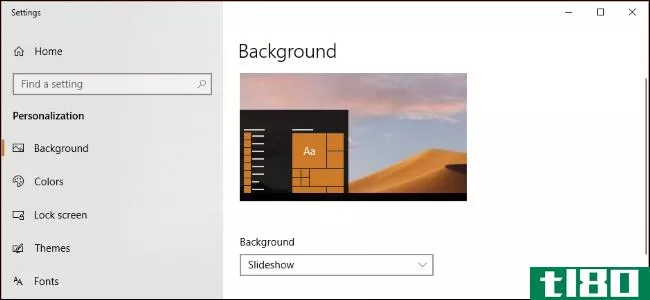如何在Windows10中的每个显示器上设置不同的墙纸
在windows8中,在多个显示器上设置一个独特的背景是一个简单的技巧,但是在windows10中,菜单隐藏到了不可见的地步。但如果你知道该去哪里找的话,它还在那里。
新建:在设置应用程序中设置壁纸
自从我们最初发表这篇文章以来,微软为windows10添加了一个更好的解决方案。
要分别更改每个显示器的桌面背景,请转至“设置”>“个性化设置”>“背景”。在“选择图片”下,右键单击背景图像,然后选择“设置为监视器1”、“设置为监视器2”或任何其他要在其上使用的监视器。
若要将其他图像添加到此列表,请单击“浏览”并选择要使用的墙纸。Windows将在所有桌面上将其设置为默认值。右键单击墙纸图标,然后选择要在每个屏幕上使用的监视器。
何时使用此技巧(以及何时使用第三方工具)
首先,我们希望充分利用您的时间——阅读本教程,以及在您使用我们的建议来混合壁纸时,继续前进。考虑到这一点,考虑以下两种情况。
场景一:你很少更换桌面墙纸,但你真的希望每个显示器有不同的背景。在这个场景中,本文中的解决方案(它很快,并且使用Windows的内置设置)是一个完美的解决方案,因为它可以减少系统资源。
场景二:如果你想在每个显示器上使用多个不同的墙纸,并且你想对其进行高度控制,那么windows10中的标准墙纸选项可能就不能解决这个问题。如果你是一个墙纸迷或真的需要精细牙齿控制的背景,那么我们强烈推荐尊崇(仍然非常有用)约翰的背景切换器(免费)或瑞士**的多显示器管理,DisplayFusion(功能相关的墙纸管理可在免费版本)。
不过,如果您发现自己处于场景一中,那么让我们看看如何在Windows10中的每个显示器上设置自定义墙纸。(如果您正处于“自定义所有内容”的状态,请务必查看如何自定义您的Windows 10登录和锁定屏幕。)
相关:如何在Windows10上更改登录屏幕背景
如何在Windows10中为不同的显示器选择独特的墙纸
在windows10中选择多个显示器壁纸有两种方法——都不是特别直观。对于每一种方法,我们将使用一把权力游戏墙纸来演示。作为参考,这里是我们当前桌面的样子,默认的windows10墙纸在我们的三个显示器上重复出现。
这是一种不错的壁纸,就库存壁纸而言,有点无聊。我们把它弄混。
简单但不完美的方法:用windows文件资源管理器更改壁纸
第一种方法并不直观,因为它依赖于您在Windows的文件资源管理器中选择图像,并了解Windows将如何处理您的多个图像选择。在文件资源管理器中选择图像,使用Ctrl或Shift选择多个图像。在要使用的图像仍处于选中状态时,右键单击要分配给主监视器的图像。(注意,这是主要的,因为在“监视器”窗口中,根据“控制面板”中的“设置”>;“系统”>;“显示”菜单,它被认为是主要监视器,而不一定是您认为主要/重要的监视器。)在右键单击上下文菜单中,选择“设置为桌面背景”。
Windows将这些图像设置为桌面壁纸。下面,您可以看到我们点击的图像(带有Lannister嵴的红色壁纸)位于中央监视器上。另外两张壁纸,分别是众议院斯塔克和巴拉西奥,或多或少随机地放在二级和三级显示器上。
这是一个特别不雅观的解决方案,因为您无法控制非主监视器上的图像将被放置在何处。它还有另外两个令人恼火的缺点:如果图像的分辨率与你的显示器不符,它们将无法工作,而且它们会每30分钟随机旋转一次位置。
考虑到这些缺点,要知道我们向您展示这种方法完全是以彻底性和教育的名义,而不是因为我们认为您会喜欢它。让我们看一个更好的方法。
复杂,但强大的方法:改变你的个性化菜单壁纸
更新:这里的命令不再显示传统的控制面板界面,但您现在可以使用“设置”>;“个性化”>;“后台”窗口来完成相同的操作。
当windows8问世时,多显示器用户首先注意到的一件事是有一堆新的菜单选项,包括一个非常易于使用的多显示器墙纸选择工具,它直接内置在控制面板的个性化菜单中。令人费解的是,这个选项在Windows10中消失了。
在“设置>个性化设置>背景”(Settings>Personalization>Backgrounds)中找不到它–在那里,无论有多少显示器,都只能将单个图像设置为背景。此外,在Windows8的“控制面板”>“外观和个性化设置”>“个性化设置”中,您将找不到它以前所在的位置,而在该位置以前有一个指向它的直接链接。奇怪的是,即使没有菜单直接链接到它了,菜单本身只是挂在那里等着你。
要访问它,请按键盘上的Windows+R调出“运行”对话框,然后输入以下文本:
control /name Microsoft.Personalization /page pageWallpaper按回车键,借助命令行技巧,您将看到旧的墙纸选择菜单。
如果我们点击“浏览”按钮,我们可以浏览到我们的权力游戏墙纸文件夹(或者我们可以使用下拉菜单导航到现有的墙纸位置,如Windows图片库)。
一旦你加载了你想要使用的目录,在这里你将最终得到你一直在寻找的每个监视器控件。取消选择图像(加载目录时Windows会自动检查所有图像),然后选择单个图像。右键单击它并选择要分配给它的显示器(如果您不知道哪个显示器是哪个号码,请再次访问“设置”>“系统”>“显示”)。
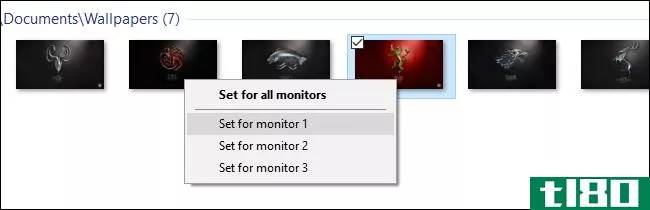
对每个显示器要使用的任何墙纸重复此过程。最终结果如何?正是我们想要的每个显示器上的壁纸:
如果你想进一步混合,你总是可以选择多个图像,然后使用“图片位置”下拉菜单来调整图像的显示方式和“更改图片间隔”菜单来调整你所选择的照片的更改频率。
它不是世界上最复杂的系统(请参阅介绍中我们在介绍中强调的一些第三方选项,以获得更高级的功能),但它完成了工作。
尽管菜单从控制面板上消失了,一个小的命令行fu返回它,你可以很容易地定制你的壁纸在多个显示器到你的心的内容。
- 发表于 2021-04-09 11:27
- 阅读 ( 246 )
- 分类:互联网
你可能感兴趣的文章
如何在windows10中添加圣诞主题
... 打开内的EXE,您的光标将自动开始将雪花落下显示器。您的任务栏托盘中将出现一个雪花图标。右键单击图标以调整应用程序的设置。 ...
- 发布于 2021-03-12 09:32
- 阅读 ( 313 )
10个令人毛骨悚然的万圣节墙纸图片为您的桌面和启动屏幕
...评级或评论排序,还可以从分辨率(包括宽屏、全屏或多显示器)中进一步裁剪结果。搜索结果如下: ...
- 发布于 2021-03-12 18:04
- 阅读 ( 293 )
如何在windows 10中为每个监视器使用不同的壁纸
...做的事情之一就是更换壁纸。如果你碰巧是一个拥有两个显示器的windows10用户,那么你有两种不同的方法来为每个屏幕使用不同的墙纸,从而为你的桌面添加你自己的个人风格。 ...
- 发布于 2021-03-14 10:17
- 阅读 ( 126 )
使用windows桌面的5种方法比使用快捷方式更好
... 我们大多数人都有宽屏显示器。如果你一直坚持使用默认的Windows墙纸,那么每一个版本都会让你觉得更无聊,是时候在你的生活中加入一些情趣了。充分利用这些像素,使用你的桌面来显示一...
- 发布于 2021-03-15 00:21
- 阅读 ( 193 )
将你的壁纸外包,打造一个令人惊叹的动态桌面
...使用最大可用图像大小”选项。它将被缩小,以适应您的显示器分辨率,但保证了高品质的图像。请注意,这将导致更多的数据使用。那些下载容量有限的用户可能会错过这个选项。 ...
- 发布于 2021-03-16 08:33
- 阅读 ( 212 )
如何在Windows10中设置实时墙纸和动画桌面背景
以前在Windows桌面上设置动画背景非常简单。有了Windows10,它就不再那么简单了——但它仍然是可能的。想用一些动画背景来活跃你的Windows10桌面吗?这是你需要做的。 ...
- 发布于 2021-03-23 10:37
- 阅读 ( 305 )
如何在windows 10上自定义声音(以及从何处下载)
像任何操作系统一样,windows10充满了小声音和叮当声。如果您出现错误、收到通知、完成下载或发生任何其他数量的事件,它们都会通知您。 ...
- 发布于 2021-03-24 02:22
- 阅读 ( 193 )
在Windows10中设置多个显示器的完整指南
...据分析师,程序员,或任何人谁是一个沉重的PC用户,多显示器设置可以是既美观又实用的吸引力。当你可以在一个界面上扫描所有的工作时,为什么还要用无数的标签和最小化的程序来拖累你的桌面呢? ...
- 发布于 2021-03-25 01:09
- 阅读 ( 269 )
如何根据一天中的时间改变android的壁纸
...面介绍这两个方面。 相关:如何根据一天中的时间更改Windows10的墙纸 如何使用现场壁纸 我们在本指南中使用的应用程序是实时壁纸,这意味着它们会动态变化,而不仅仅是显示静态图像。不过,在我们看这些应用程序之前,...
- 发布于 2021-04-01 08:56
- 阅读 ( 211 )